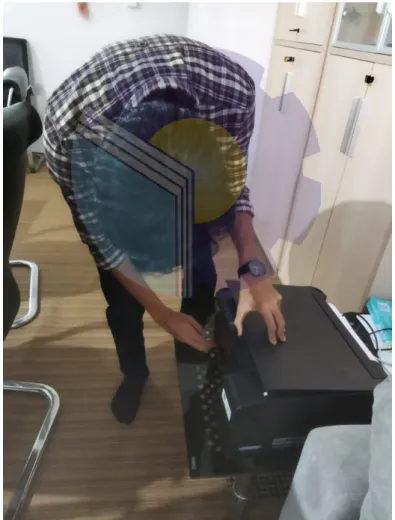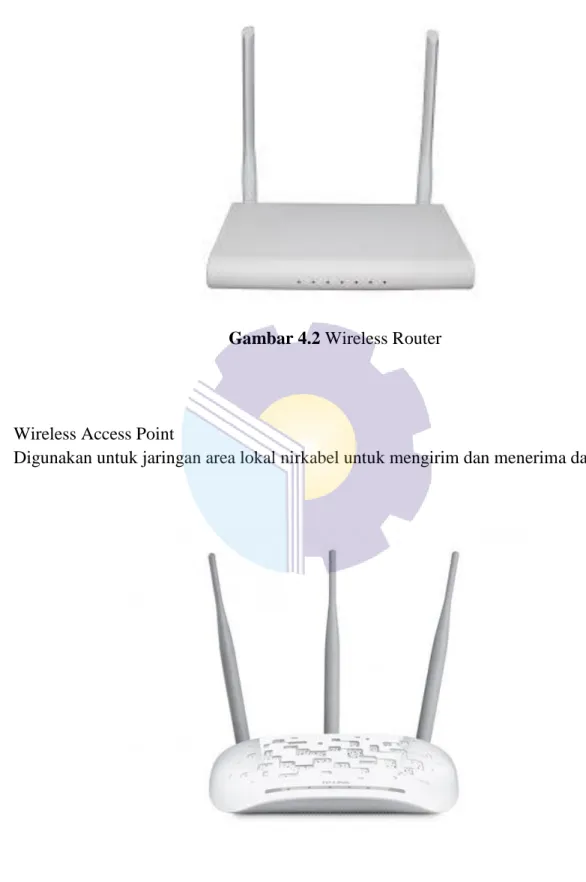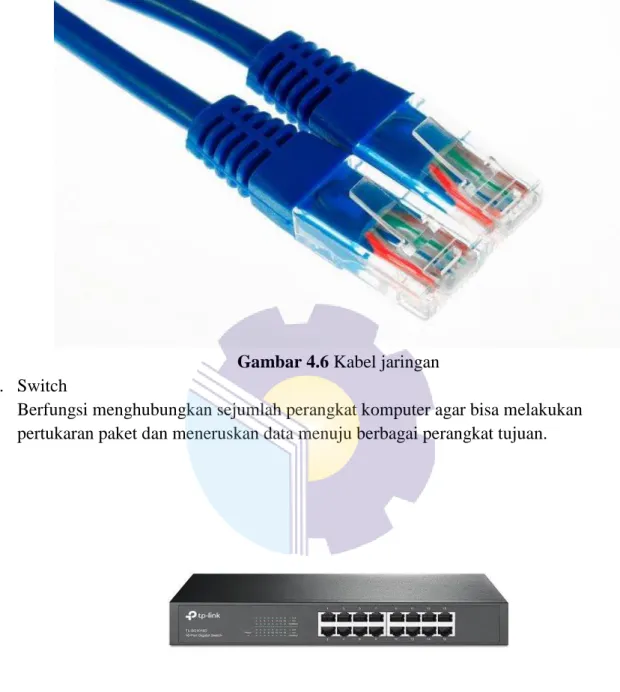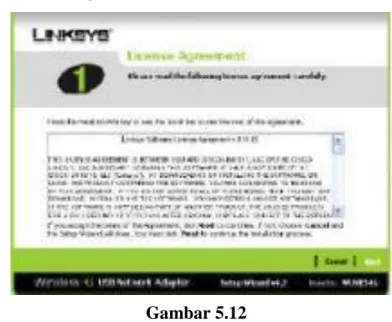i
LAPORAN KERJA PRAKTEK
JARINGAN NIRKABEL WIRELESS LAN
DI PT PERTAMINA (PERSERO) RU II PRODUCTION SUNGAI PAKNING
MUHAMMAD SYAFIQ 6103191363
2020-2021
POLITEKNIK NEGERI BENGKALIS
BENGKALIS-RIAU
i
KATA PENGANTAR
Assalamu’alaikum Wr.Wb
Salam sejahtera bagi kita semua,Alhamdulillah puji dan syukur kita ucapkan Kehadirat ALLAH SWT atas segala rahmat,nikmat dan karunia-Nya kepada kita semua,sehingga penulis dapat menyelesaikan Laporan Kerja Praktek (KP) tepat pada waktunya dilingkungan Teknologi Informasi (TI) RU II Sungai Pakning. yang berjudul “ JARINGAN NIRKABEL WIRELESS LAN LOKAL DI
PT.PERTAMINA (PERSERO) REFINERY UNIT II SUNGAI PAKNING “ Shalawat serta salam penulis berikan kepada baginda Nabi Muhammad SAW, karena berkat perjuangan beliaulah kita semua hari ini mampu merasakannya pesatnya perkembangan ilmu pengetahuan dan teknologi.
Selain teori, kerja praktek ini berguna bagi mahasiswa agar dapat mengetahui langsung bagaimana aplikasi dari teori yang telah di dapat di dalam perkuliahan.
Adapun laporan ini merupakan salah syarat untuk menyelesaikan Program Studi Teknik Informatika. Dan kami harap kerja praktek ini akan memberi banyak manfaat bagi kami para mahasiswa maupun bagi pembaca.
Di kesempatan ini, Penulis mengucapkan terima kasih kepada pihak-pihak terkait Kerja Praktek.yang telah memberi dukungan moral Dan bimbingan pada kami.Ucapan terima kasih ini kami tunjukkan kepada :
1. Bapak Johny Custer,S.T,MT selaku Direktur Politeknik Negeri Bengkalis.
2. Bapak Danuri, M.Cs selaku Kepala Jurusan Teknik Informatika 3. Bapak M. Nasir, M.T selaku Ketua Program Studi D-III Teknik
Informatika.
4. Bapak Tengku Musri M.Kom ,selaku Dosen Pembimbing Kerja Praktek.
i
5. Bapak Rahmad Hidayat selaku supervisor yang telah memberikan izin dan tempat dalam pelaksanakan kerja praktek;
6. BapakDzikri Fadhilah selaku pimpinan kantor IT dan pembimbing praktik yang telah memberikan bimbingan dengan baik selama kerja praktek;
7. Bapak Yunus, selaku pembimbing Kerja Praktek, serta para teknisi PT.
Pertamina (Persero) RU II Sungai Pakning yang telah memberi izin serta bimbingan kepada penulis untuk menyelesaikan kerja praktek.
8. Pihak-pihak lain yang telah membantu penyusun dalam menyelesaikan laporan ini.
9. Serta Seluruh teman-teman yang telah membantu memberikan dorongan, motivasi dan semangat, sehingga penulis bisa menyelesaikan laporan ini dengan sebaik mungkin.
10. Orang Tua yang telah memberikan dorongan baik dalam bentuk materi maupun moral serta teman-teman ikut mendukung proses Kerja Prakek sampai selesai.
Susuan Laporan Kerja Praktek ini sudah dibuat dengan sebaik-baiknya, namun tentu masih banyak kekurangannya, Oleh karena itu jika ada kritik atau saran apapun yang sifatnya membangun bagi penulis, dengan senang hati akan penulis terima.
Wassalamu’alaikum Wr.Wb.
Sungai Pakning, 31 Agustus 2021 Penulis,
MUHAMMAD SYAFIQ 6103191363
i
DAFTAR ISI
HALAMAN JUDUL
HALAMAN PENGESAHAN
KATA PENGANTAR ... i
DAFTAR ISI ... iii
DAFTAR GAMBAR ... v
BAB I PENDAHULUAN ... 1
1.1 Latar Belakang... 1
1.2 Tujuan Kerja Praktek ... 1
1.3 Manfaat Kerja Praktek ... 2
BAB II GAMBARAN UMUM PERUSAHAAN ... 3
2.1 Sejarah Singkat... 3
2.2 Visi dan Misi ... 4
2.3 Struktur Organisasi ... 4
2.3.1 Struktur Organisasi Pertamina RU II ... 5
2.4 Ruang Lingkup Perusahaan ... 7
BAB III BIDANG PEKERJAAN ... 8
3.1 Spesifikasi Tugas yang di laksanakan ... 8
3.1.1 Melalukan Instalasi Komputer ... 8
3.2 Target yang diharapkan ... 9
3.3 Perangkat Lunak dan Perangkat Keras yang digunakan ... 9
3.3.1 Perangkat Lunak ... 9
3.3.2 Perangkat Keras ... 9
BAB IV JARINGAN NIRKABEL WIRELESS LAN ... 11
4.1 Pengertian WLAN ... 12
4.2 Materi Teotris ... 11
4.3 Komponen Komponen WLAN ... 13
4.4 Alat dan bahan ... 13
4.5 Installasi WLAN ... 13
BAB V PENUTUP ... 28
i
5.1 Kesimpulan ... 28 5.2 Saran ... 28 DAFTAR PUSTAKA ... 30 LAMPIRAN...
i
DAFTAR GAMBAR
Gambar2.1 PT PERTAMINA
Gambar 2.2 Struktur organisasi pertamina Gambar 3.1 Pemansangan mesin Printer Gambar 3,2 –
Gambar 3.3 komputer Gambar 3.4 Mouse Gambar 3.5 Printer Gambar 4.1 Komputer Gambar 4.2 Router Gambar 4.3 Access point Gambar 4.4 USB Adapter
Gambar 4.5 Kartu Jaringan (NIC) Gambar 4.6 Kabel Jaringan Gambar 4.7. switch
Gambar 4.8 Mode jaringan adhoc Gambar 4.9 Mode jaringan Infrastruktur Gambar 4.10 Access Point
Gambar 4.11 Antenna External Gambar 5.1
Gambar 5.2 Gambar 5.3 Gambar 5.4 Gambar 5.5 Gambar 5.6 Gambar 5.7 Gambar 5.8 Gambar 5.1
1
BAB I
PENDAHULUAN
1.1 Latar Belakang Pelaksanaan Kerja Praktek
Melihat semakin pesatnya perkembangan ilmu pengetahuan dan teknologi pada saat ini, tuntutan terhadap metode pengajaran serta perlunya peningkatan pada materi pendidikan maka Politeknik Negeri Bengkalis sebagai lembaga pendidikan tinggi dan mampu mengakomodasi perkembangan yang ada. Salah satunya dengan mengadakan suatu kerja praktek (KP).
Dengan ini kerja praktek (KP) inilah mahasiswa dituntut untuk dapat mengerti dan memahami pekerjaan dilapangan. Mahasiswa tidak hanya dituntut dapat mengerti dan memahami pekerjaan dilapangan dan tidak hanya dituntut untuk memiliki ilmu pengetahuan serta teknologi semata, namun yang lebih penting adalah Mahasiswa memiliki keterampilan dan kemampuan untuk menerapkan ilmu yang dimilikinya. Karena tidak tertutup kemungkinan bahwa teori yang diterima dari perguruan tinggi akan berbeda dengan masalah yang dihadapi dilapangan nantinya. (KP) bertujuan untuk memenuhi kebutuhan tenaga kerja profesional tersebut, dimana Mahasiswa yang melakasanakan (KP) tesebut diharapkan dapat menerapkan ilmu yang didapat dan sekaligus mempelajari dunia industri. Tanpa diadakan (KP) ini kita tidak dapat langsung terjun kedunia industri karena kita belum mengetahui situasi dan kondisi lingkungan kerja.
1.2Tujuan Pelaksanaan Kerja Praktek
Secara umum pelaksanaan kerja praktek ini ditujukan untuk meningkatkan pengetahuan dan keterampilan mahasiswa dibidang teknologi melalui keterlibatan langsung dalam berbagai kegiatan dunia usaha/industri. Setelah pelaksanaan kerja praktek secara khusus mahasiswa diharapkan memperoleh pengalaman industri yang bertujuan untuk meningkatkan profesionalisme dibidang teknik, dan keterampilan yang dimilikinya menjadi modal untuk terjun ke dunia kerja, seperti:
2
1. Mengetahui secara langsung bagaimana dunia kerja yang sebenarnya.
2. Mahasiswa dapat membandingkan antara teori yang didapatkan di bangku kuliah dengan yang ada di perusahaan.
3. Meningkatkan keterampilan dibidang keahlian yang dimilikinya.
4. Dapat menyentuh perkembangan mental dari mahasiswa secara positif mengarah pada peningkatan kualitas diri, seperti cara berpikir, berketerampilan, bersikap dan bertingkah laku.
1.3Manfaat Kerja Praktek
Untuk meningkatkan sumber daya manusia yang siap pakai pada dunia kerja / industri diperlukan pengenalan langsung terhadap teknologi-teknologi yang digunakan di dunia industri, manfaat kerja praktek adalah:
5. Mengenal lebih jauh praktek dilapangan, dengan ini diharapkan dari pengalaman kerja praktek ini dapat memberikan gambaran tentang dunia kerja sesungguhnya.
6. Sebagai salah satu usaha untuk menciptakan hubungan yang baik antara pihak Politeknik Negeri Bengkalis dengan pihak perusahaan.
7. Menumbuhkan kesadaran pada mahasiswa bahwa semakin hari persaingan di dunia kerja semakin tajam, baik itu peluang, tantangan pengembangan karier.
8. Mahasiswa dapat meningkatkan wawasan keterampilan.
9. Melatih dan menumbuhkan sikap dan pola pikir yang profesional untuk memasuki dunia kerja nantinya.
3
BAB II
GAMBARAN UMUM PERUSAHAAN
2.1 Sejarah Singkat PT. Pertamina RU II Production Sungai Pakning
Gambar 2.1 Produksi BBM PT. Pertamina (Persero) RU II Production Sungai Pakning Sumber : Data olahan
Pertamina RU II Production Sungai Pakning, berada di Provinsi Riau dan telah memberikan sumbangan yang nyata bagi perkembangan, serta telah memberikan sumbangan yang besar dalam memenuhi bahan bakar minyak Nasional.
Berbagai produk Bahan Bakar Minyak ( BBM ) dan Non Bahan Bakar Minyak ( NBM ) telah dihasilkan oleh Pertamina RU II Production Sungai Pakning baik memenuhi kebutuhan dalam Negeri maupun Luar Negeri seperti produk-produk NBM antara lain LSWR.
Salah satu komitmen Pertamina menjadi kilang minyak kebanggaan Nasional terus berupaya meningkatkan program kehandalan kilang dan kualitas dalam
4
mengelola minyak mentah yang berwawasan lingkungan, diantaranya yaitu,
Pertamina telah berhasil mendapatkan penghargaan Proper biru dari Kementrian Lingkungan Hidup dan Sertifikat ISO 14001 (SGS_UKAS) serta ISO-17025 (KAN).
Dalam upaya meningkatkan kehandalan kilang dan kepuasan pelanggan, berbagai proyek sedang dijalankan seperti proyek Distribution System (DCS).
Pertamina telah berhasil mendapatkan penghargaan Proper biru dari Kementrian Lingkungan Hidup dan Sertifikat ISO 14001 (SGS_UKAS) serta ISO-17025 (KAN).
Dalam upaya meningkatkan kehandalan kilang dan kepuasan pelanggan, berbagai proyek sedang dijalankan seperti proyek Distribution System (DCS).
Kilang minyak Pertamina RU II Production Sungai Pakning memproduksi bahan bakar minyak untuk memenuhi kebutuhan bahan bakar daerah Riau dan Sumatra bagian utara serta bagian selatan.
2.2 Visi dan Misi PT. Pertamina ( PERSERO ) RU II Sungai Pakning
Visi
Menjadi kilang Minyak dan Petrokimia Nasional yang kompetitif dan Berwawasan Lingkungan di Asia Pasific Tahun 2025
MISI
Melakukan usaha di bidang pengolahan minyak dan petrokimia yang dikelola secara profesional dan berwawasan lingkungan berdasarkan Tata Nilai Pertamina untuk memberikan nilah tambah bagi stakeholder.
5
2.3 Struktur Organisasi
Untuk memperlancar kegiatan perusahaan, maka dibutuhkan Struktur Organisasi guna untuk mengetahui dan menempatkan para personal dibidang tugasnya masing-masing. Adanya pembagian kerja secara keseluruhan yang diperincikan menurut bidangnya masing-masing dapat dilihat dalam struktur organisasi suatu perusahaan. Pertamina RU-II Production Sungai Pakning dalam menjalankan operasi menggunakan line on-staff organization yang terdiri dari beberapa staf dengan tugas yang berbeda-beda dan bertanggung jawab dalam koordinasi satu pimpinan dalam pelaksanaan tugas rutin masing-masing.
2.3.1 Struktur Organisasi Pertamina RU II
6
2.4 Ruang Lingkup Perusahaan
Kilang Pertamina RU II Production Sungai Pakning terbagi menjadi dua cabang yaitu PT. Pertamina ( Persero ) II Dumai dan PT. Pertamina production RU II Sei. Pakning. Di Pakning terdiri dari satu kompleks yaitu Crude Destillate Unit (CDU), Sedangkan di dumai terdiri dari tiga kompleks yaitu Hydroskimming Complex (HSC), Hydrocracking Complex (HCC), dan Heavy Oil Complex (HOC).
Pada Hydroskimming Complex (HSC) terdiri dari unit CDU menjadi primary proses permisahan distilasi terhadap pertama, kemudian fraksi ringan di olah kembali dalam unit Platforming (Platin Reforming) untuk menghasilkan platformat yang akan jadi bahan campuran utama bensin, Hydrocracking Complex (HCC) terjadi proses cracking atau pemutusan rantai yang masih panjang menjadi rantai Hidrokarbon yang lebih pendek sedangkan Heavy Oil Complex (HOC) terjadi proses pengolahan fraksi-fraksi berat.
7
BAB III
BIDANG PEKERJAAN
3.1 Spesifikasi Tugas Yang Dilaksanakan
Kerja Praktek (KP) dilaksanakan terhitung mulai tanggal 05 Juli 2021 sampai dengan tanggal 31 Agustus 2021 di PT. Pertamina (Persero) RU II Production Sungai Pakning. Selama pelaksanaan KP ada beberapa pekerjaan dan tugas yang dikerjakan, diantaranya antara lain sebagai berikut :
3.1.1 Pemasangan printer
Gambar 3.1 pemasangan printer
8
3.1 Target yang Diharapkan
Dalam pelaksanaan Kerja Praktek (KP) yang berlokasi PT. Pertamina (Persero) RU II Production Sungai Pakning dan terhitung selama 2 Bulan. terdapat beberapa target yang ingin dicapai, diantaranya:
1. Memahami dunia kerja di bidang IT.
2. Dapat memanfaatkan pengetahuan dan skill di bidang IT sebagai peluang usaha dan kerja.
3. Mengembangkan pengetahuan tentang IT dalam mencari peluang usaha dan kerja.
3.2Perangkat lunak/Perangkat keras yang di gunakan.
Adapun perangkat lunak dan keras yang digunakan untuk melakukan kegiatan dalam kerja praktek (KP) di PT Pertamina (Persero) RU II Production Sungai Pakning yaitu:
3.1.2 Perangkat Lunak
Aplikasi Microsoft Office Word di komputer atau di laptop yang di gunakan untuk menyusun laporan KP yang telah dilakukan di PT Pertamina (Persero) RU II Production Sungai Pakning.
3.1.3 Perangkat Keras 1. Komputer
Komputer adalah perangkat elektronik yang memanipulasi informasi dan data.
Gambar 3.3 Computer
2. Mouse
Mouse komputer merupakan perangkat keras yang termasuk dalam golongan perangkat input (masukan).
9
Gambar 3.4 Mouse
Sumber : https://www.sades.co.id/wp-content/uploads/2018/10/Scythe.jpg
3. Printer
Printer adalah peranti yang menampilkan data dalam bentuk cetakan, baik berupa teks maupun gambar/grafik, di atas kertas.
Gambar 3.5 Printer
Sumber : https://i.pinimg.com/474x/f5/af/7b/f5af7bc1fed0909d30f140af8c71067d--printer- driverprinters.jpg
10
BAB IV
JARINGAN NIRKABEL WIRELESS LAN DI PERTAMINA (PERSERO) RU II PRODUCTION SUNGAI PAKNING
4.1 PENGERTIAN WLAN
WLAN adalah singkatan dari Wireless Local Area Network yaitu suatu jenis jaringan computer yang menggunakan gelombang radio sebagai alat atau media transmisi data. Informasi atau data di transfer dari satu computer ke kumputer yang lainnya menggunakan gelombang radio. WLAN juga sering disebut dengan jaringan Nirkabel atau jaringan wireless.
4.2 MATERI TEORITIS Mode Jaringan WLAN
Wireless Local Area Network sebenarnya hampir sama dengan jaringan LAN, akan tetapi setiap node pada WLAN menggunakan wireless device untuk berhubungan dengan jaringan. node pada WLAN menggunakan channel frekuensi yang sama dan SSID yang menunjukkan identitas dari wireless device. Tidak seperti jaringan kabel, jaringan wireless memiliki dua mode yang dapat digunakan: infastruktur dan Ad-Hoc.
Konfigurasi infrastruktur adalah komunikasi antar masing-masing PC melalui sebuah access point pada WLAN atau LAN.Komunikasi Ad-Hoc adalah komunikasi secara langsung antara masing-masing komputer dengan menggunakan piranti wireless.
Penggunaan kedua mode ini tergantung dari kebutuhan untuk berbagi data atau kebutuhan yang lain dengan jaringan berkabel.
1. Mode Ad-Hoc
Ad-Hoc merupakan mode jaringan WLAN yang sangat sederhana, karena pada ad- hoc ini tidak memerlukan access point untuk host dapat saling berinteraksi. Setiap host cukup memiliki transmitter dan reciever wireless untuk berkomunikasi secara langsung satu sama lain seperti tampak pada gambar 1. Kekurangan dari mode ini adalah komputer tidak bisa berkomunikasi dengan komputer pada jaringan yang menggunakan kabel. Selain itu, daerah jangkauan pada mode ini terbatas pada jarak antara kedua komputer tersebut.
11 2. Mode Infrastruktur
Jika komputer pada jaringan wireless ingin mengakses jaringan kabel atau berbagi printer misalnya, maka jaringan wireless tersebut harus menggunakan mode infrastruktur (gambar 2). Pada mode infrastruktur access point berfungsi untuk melayani komunikasi utama pada jaringan wireless. Access point mentransmisikan data pada PC dengan jangkauan tertentu pada suatu daerah.
Penambahan dan pengaturan letak access point dapat memperluas jangkauan dari WLAN.
12
4.3 Komponen-Komponen WLAN
Ada empat komponen utama dalam WLAN, yaitu:
1. Access Point
Merupakan perangkat yang menjadi sentral koneksi dari pengguna (user) ke ISP, atau dari kantor cabang ke kantor pusat jika jaringannya adalah milik sebuah perusahaan. Access-Point berfungsi mengkonversikan sinyal frekuensi radio (RF) menjadi sinyal digital yang akan disalurkan melalui kabel, atau disalurkan ke perangkat WLAN yang lain dengan dikonversikan ulang menjadi sinyal frekuensi radio.
2. Wireless LAN Adapter
Merupakan peralatan yang dipasang di Mobile/Desktop PC, peralatan yang dikembangkan secara massal adalah dalam bentuk PCMCIA (Personal Computer Memory Card International Association) card, PCI card maupun melalui port USB (Universal Serial Bus).
3. Mobile/Desktop PC
Merupakan perangkat akses untuk pengguna, mobile PC pada umumnya sudah terpasang port PCMCIA sedangkan desktop PC harus ditambahkan wireless adapter melalui PCI (Peripheral Component Interconnect) card atau USB (Universal Serial Bus).
4. Antena external (optional)
Digunakan untuk memperkuat daya pancar. Antena ini dapat dirakit sendiri oleh user. contoh : antena kaleng.
13
Secara relatif perangkat Access-Point ini mampu menampung beberapa sampai ratusan pengguna secara bersamaan. Beberapa vendor hanya merekomendasikan belasan sampai sekitar 40-an pengguna untuk satu Access Point. Meskipun secara teorinya perangkat ini bisa menampung banyak namun akan terjadi kinerja yang menurun karena faktor sinyal RF itu sendiri dan kekuatan sistem operasi Access Point. Komponen logic dari Access Point adalah ESSID (Extended Service Set IDentification) yang merupakan standar dari IEEE 802.11. Pengguna harus mengkoneksikan wireless adapter ke Access Point dengan ESSID tertentu supaya transfer data bisa terjadi. ESSID menjadi autentifikasi standar dalam komunikasi wireless.
Dalam segi keamanan beberapa vendor tertentu membuat kunci autentifikasi tertentu untuk proses autentifikasi dari klien ke Access Point. Rawannya segi keamanan ini membuat IEEE mengeluarkan standarisasi Wireless Encryption Protocol (WEP), sebuah aplikasi yang sudah ada dalam setiap PCMCIA card. WEP ini berfungsi meng-encrypt data sebelum ditransfer ke sinyal Radio Frequency (RF), dan men-decrypt kembali data dari sinyal RF.
4.4 ALAT DAN BAHAN
1. Komputer dengan Sistem Operasi Windows 2003 Server dan Windows Xp Berfungsi sebagai pusat layanan (server)
Gambar 4.1 Komputer dengan sistem operasi windows 2003 server windows Xp
14 2. Wireless Router
Berfungsi untuk menerima informasi dan mengirimkan informasi ke internet.
Gambar 4.2 Wireless Router
3. Wireless Access Point
Digunakan untuk jaringan area lokal nirkabel untuk mengirim dan menerima data.
Gambar 4.3 Wireless Acccess Point
15 4. Wireless USB Adapter
Berfungsi untuk menerima dan menyebarkan atau membagikan sinyal koneksi wifi dari suatu komputer ke komputer lainnya.
Gambar 4.4 Wireless USB Adapter
5. Kartu Jaringan (NIC)
Berfungsi sebagai jembatan dari komputer ke sebuah jaringan komputer.
Gambar 4.5 Kartu jaringan (NIC)
16 6. Kabel jaringan
Merupakan perangkat keras yang memiliki kegunaan sebagai koneksi jaringan.
Gambar 4.6 Kabel jaringan 7. Switch
Berfungsi menghubungkan sejumlah perangkat komputer agar bisa melakukan pertukaran paket dan meneruskan data menuju berbagai perangkat tujuan.
Gambar 4.7 Switch
17
4.5 Installasi WLAN
1. Mode Infrastruktur
Untuk melakukan komunikasi 2 buah komputer atau lebih pada mode Infrastruktur, semua komputer yang akan dihubungkan dengan jaringan wireless harus memiliki wireless adapter atau untuk Laptop memiliki fasilitas Wi-Fi dan Access Point. Berikut adalah langkah-langkah instalasi dan konfigurasinya :
a. Konfigurasi Access Point
Pada bagian ini akan dijelaskan tentang instalasi perangkat access point.
Langkah-langkahnya adalah sebagai berikut:
1. Letakkan Access Point pada tempat yang optimum, biasanya berada di tengah-tengah dan line of sight dengan PCs maupun wireless accessories (adapter dan router).
2. Tempatkan antenna pada posisi dimana antenna mampu mengover wireless network dengan baik. Normalnya, performansi yang paling baik adalah antenna diletakkan pada tempat yang lebih tinggi.
3. Hubungkan AC power adapter ke socket power Acces Point.
4. Hubungkan ujung kabel UTP straight ke Access Point dan ujung kabel lainnya ke switch.
Gambar 5.1
5. Pada komputer yang terhubung dengan switch, klik Start|Connect To|
Show All Connection|Klik.
6. Klik kanan pada Local Area Connection lalu pilih Status.
18 Gambar 5.2
7. Klik Properties pada Local Area Connection Status, Lalu klik properties pada Internet Protokol TCP/IP.
Gambar 5.3
19
8. Setting IP Address komputer anda dengan IP 192.168.1.2 subnet mask 255.255.255.0 dan default gateway 192.168.1.1.
Gambar 5.6
9. Buka net browser (Internet Explorer, Opera, Mozilla) dan pastikan proxy pada net browser anda kosong.
10. Ketik 192.168.1.1 dalam Address field net browser. 192.168.1.1 merupakan IP address default dari Access Point Linksys ini.
11. Ketik admin pada username dan pada password (username dan password default Access Point Linksys ini adalah admin)
Gambar 5.7
20 12. Setting tap setup seperti dibawah ini:
Internet Setup
Internet connection type : Static IP
Internet IP address : 192.168.189.215
Subnet Mask : 255.255.255.0
Default Gateway : 192.168.189.1
DNS 1 : 10.1.1.3
Optional Setting
-Router name : WRT54G(Deafult)
-Host name : (kosong)
-Domain name : (kosong)
-MTU : Auto (Default)
Network setup
Router IP
Local IP Address : 192.168.1.1 (default)
Subnet Mask : 255.255.255.255.0 Network Address Server Setting
DHCP Server : Enable
Starting IP Address : 192.168.1.100
21
Maxsimum Number 50
Client Lease Time : 0 (Default)
Static DNS 1,2,3 : 0.0.0.0 (default)
WNS : 0.0.0.0 (default)
Time setting
Time zone : (GMT+07.00 Thailand, Rusia)
Gambar 5.8
13. Klik Tab Wireless, lalu konfigurasi seperti berikut:
Wireless Network Mode : Mixed
Network name : Lab wireless
Radio band : Auto
Wide Channel : Auto
Standard Channel : Auto
SSID Broadcast : Enable
22 Gambar 5.9 14. Save setting. OK.
b. Konfigurasi Client
Hubungkan kabel USB pada port USB adapter, lalu hubungkan kabel USB padaport USB komputer.
Gambar 5.10
1. Windows XP akan secara otomatis mendeteksi adapter. Masukkan CD- ROM setup pada CD-ROM drive. Kemudian Setup wizzard akan otomatis muncul (jika tidak, run manual dengan setup.exe dari driver)
Gambar 5.11
23
2. Klik pada tombol next setelah memilih install.
3. Pada license agreement klik next.
Gambar 5.12
4. Setelah tahap installasi selesai akan tampil window Creating a Profil dan secara otomatis wireless adapter akan mencari sinyal di sekitar yang aktif.
5. Klik SSID Lab Wireless lalu klik Connect. Maka USB wireless adapter akan terhubung dengan Access Point Lab Wireless.
Gambar 5.13 6. Pada license agreement klik Next.
7. Setelah tahap installasi selesai akan tampil window Creating a Porfil dan secara otomatis wireless adapter akan mencari sinyal di sekitar yang aktif.
8. Klik SSID Lab Wireless lalu klik Connect. Maka USB Wireless Adapter akan terhubung dengan Access Point Lab Wireless.
24
Apabila ingin menggunakan Wireless Network Connection di windows maka kita harus me-non aktifkan Linksys Network Monitor terlebih dahulu.
Langkah-langkahnya:
1. Klik kanan pada Linksys Network Monitor, lalu klik Use Windows XP Wireless Configuration.
Gambar 5.14
2. Klik kanan pada icon Network Wireless Connection pada taskbar, lalu pilih View Available Wireless Network.
Gambar 5. 15
3. Klik SSID Lab Wireless lalu klik Connect. Maka USB Wireless Adapter akan terhubung dengan Access Point Lab Wireless.
Gambar 5. 15
25 2. Mode Ad-Hoc
Pada mode Ad-Hoc ini, untuk melakukan interaksi dengan komputer lain, semuakomputer yang akan dihubungkan harus memiliki wireless adapter atau untuk Laptop memiliki fasilitas Wi-Fi . Salah satu komputer pada mode ini dijadikan SSID Broadcaster. Berikut adalah langkah-langkah instalasi dan konfigurasinya pada salah satu komputer yang ingin dijadikan SSID broadcaster :
a) Aktifkan Wireless adapter masing – masing komputer yang akan dihubungkan dengan jaringan
b) Klik kanan pada icon Network Wireless Connection pada taskbar, lalu pilih View Available Wireless Network
c) Klik Change the order preferred Network
d) ik Add pada kolom Preferred Network, lalu ketikkan Nama Network yang akan digunakan pada kolom Network Name. contoh nama SSID Broadcasternya adalah Ad Hoc.
e) Klik Ok
Gambar 5.16
26
f) Kembali pada status gambar 19 Klik refresh Network list maka akan muncul koneksi Ad-Hoc dengan nama SSID Ad Hoc.
Gambar. 5.17
g) Kemudian setting pada masing masing komputer dengan IP address yang berbeda dengan aturan 192.168.1.xxx dengan xxx adalah sesuai angka yang diharapkan dalam range 1s/d 254. misal (192.168.1.65)
h) Tentukan Subnet mask-nya dengan 255.255.255.0 untuk membentuk jaringan lokal. Kosongkan gateawaynya.
i) Klik ok untuk verifikasi.
j) Tes koneksi dengan command PING pada command prompt,bila terhubung maka komputer komputer tersebut siap berkomunikasi dalam jaringan Ad-Hoc secara Peer to peer
27
BAB V PENUTUPAN
KESIMPULAN
Access Point dalam jaringan computer adalah sebuah jalur akses nirkabel (Wireless Access Point atau AP) adalah perangkat komunikasi nirkabel yang memungkinkan antar perangkat untuk terhubung ke jaringan nirkabel dengan menggunakan Wi-Fi, Bluetooth atau standar terkait. WAP biasanya yang terhubung ke jaringan kabel, dan dapat relay data antara perangkat nirkabel (seperti komputer atau printer) dan kabel pada perangkat jaringan.
Access Point berfungsi sebagai Hub/Switch yang bertindak untuk menghubungkan jaringan lokal dengan jaringan wireless/nirkabel, di access point inilah koneksi data/internet dipancarkan atau dikirim melalui gelombang radio, ukuran kekuatan sinyal juga mempengaruhi area coverage yang akan dijangkau, semakin besar kekuatan sinyal (ukurannya dalam satuan dBm atau mW) semakin luas jangkauannya.
SARAN
Kerja Praktek ini sangat banyak sisi positifnya bagi mahasiswa, khususnya Jurusan Teknik Informatika. Untuk kerja praktek ini diharapkan agar lebih disosialisasikan kepada mahasiswa dan juga penulis menharapkan agar diberikannya mata kuliah yang berkaitan dengan sharing seperti printer dan juga peralatan lainnya agar mahasiswa bisa mengetahuinya dan juga tidak kesulitan untuk mahasiswa pada saat kerja praktek.
28
DAFTAR PUSTAKA
https://www.google.com/search?q=wireless+router&tbm=isch&ved=2ahUKEwipmIiY4ODyAhUosksFH Q09Av8Q2-
cCegQIABAC&oq=wirele&gs_lcp=ChJtb2JpbGUtZ3dzLXdpei1pbWcQARgCMggIABCABBCxAzIIC AAQgAQQsQMyBAgAEEMyBAgAEEMyBAgAEEM6CggjEO8DEOoCECc6BwgAELEDEENQ94sF WMWSBWCjowVoAnAAeACAAWiIAYYEkgEDNS4xmAEAoAEBsAEFwAEB&sclient=mobile- gws-wiz-img&ei=XAExYan6D6jkrtoPjfqI-A8&bih=842&biw=424&client=ms-android-oppo- rvo2&prmd=invx&hl=id
https://www.google.com/search?q=komputer&tbm=isch&ved=2ahUKEwi74YCL4ODyAhWLn0sFHdKo B-oQ2-
cCegQIABAC&oq=komputer&gs_lcp=ChJtb2JpbGUtZ3dzLXdpei1pbWcQAzIHCCMQ7wMQJzIHCC MQ7wMQJzIHCCMQ7wMQJzIECAAQQzIICAAQgAQQsQM6CggjEO8DEOoCECc6CwgAEIAEELE DEIMBUNq2AVj6yQFgzc4BaAJwAHgAgAFeiAGlBZIBATiYAQCgAQGwAQXAAQE&sclient=mobi le-gws-wiz-img&ei=QAExYbvBNYu_rtoP0tGe0A4&bih=842&biw=424&client=ms-android-oppo- rvo2&prmd=invx&hl=id#imgrc=E9Zjdh13JOJINM&imgdii=eJc9TDwRCqdybM
https://www.google.com/search?q=access+point&tbm=isch&ved=2ahUKEwjk3p734ODyAhWOn0sFHbi SB_AQ2-
cCegQIABAC&oq=access+point&gs_lcp=ChJtb2JpbGUtZ3dzLXdpei1pbWcQAzIHCAAQsQMQQzIE CAAQQzIFCAAQgAQyBQgAEIAEMgUIABCABDoHCCMQ7wMQJzoGCAAQBxAeUOlbWP5eYJhj aABwAHgAgAF9iAGICJIBAzUuNZgBAKABAcABAQ&sclient=mobile-gws-wiz-
img&ei=IwIxYaTBNI6_rtoPuKWegA8&bih=842&biw=424&client=ms-android-oppo- rvo2&prmd=sivxn#imgrc=FMNWFNv-1i1OBM